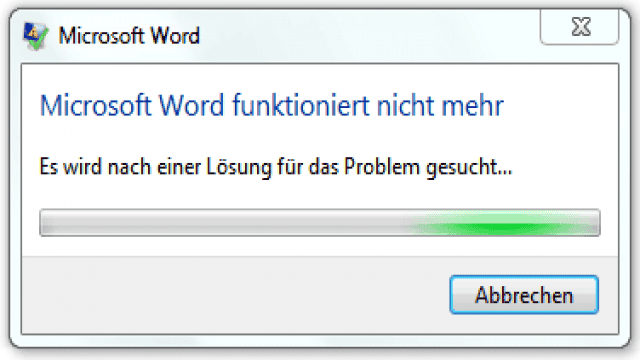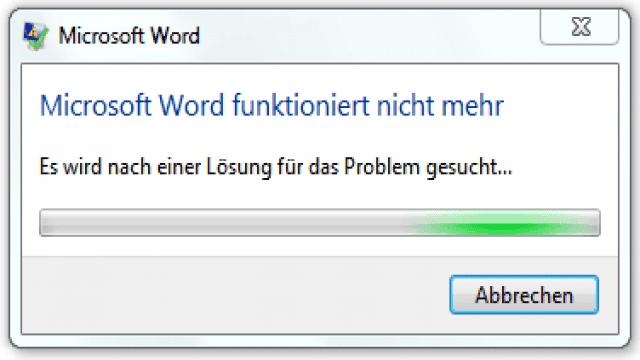Haben Sie jemals das Frustrierende erlebt, dass Microsoft Word nicht mehr funktioniert oder sich einfach nicht öffnen lässt? Keine Sorge, Sie sind nicht allein! In diesem Artikel werden wir Ihnen einige Lösungen vorstellen, die Ihnen helfen können, dieses Problem zu beheben und Ihre Word-Dateien wiederherzustellen.
Warum funktioniert Word nicht?
Es gibt verschiedene Gründe, warum Word nicht richtig funktionieren kann. Es könnte sein, dass Ihre aktuelle Word-Version nicht mit Ihrem Betriebssystem kompatibel ist oder veraltet ist. Es könnten auch Treiber- oder Add-In-Probleme auftreten, die dazu führen, dass Word unerwartet geschlossen wird und Sie Ihre Word-Dateien nicht mehr öffnen können. Es ist wichtig, diese Probleme zu identifizieren, um eine intelligente Fehlersuche durchzuführen und das Problem zu beheben.
Lösungen für Word, das nicht funktioniert
Hier sind einige Methoden, die Ihnen helfen können, das Problem zu beheben, wenn Word nicht mehr funktioniert:
Methode 1: Den Computer neu starten oder Updates installieren
Ein einfacher Neustart des Computers kann manchmal Wunder wirken. Versuchen Sie, Ihren Computer neu zu starten und überprüfen Sie, ob Word danach wieder funktioniert.
Darüber hinaus sollten Sie auch nach Updates suchen und diese installieren. Es ist möglich, dass einige Updates das Problem lösen können.
Methode 2: Word automatisch reparieren
Wenn Word nicht mehr funktioniert, können Sie versuchen, Word automatisch zu reparieren. Hier ist, wie es geht:
- Öffnen Sie die Systemsteuerung auf Ihrem Computer.
- Gehen Sie zu “Programme und Funktionen” und suchen Sie nach “Microsoft Office”.
- Klicken Sie auf “Reparieren” und folgen Sie den Anweisungen.
Methode 3: Die Normal.dot-Datei löschen
Die Normal.dot-Datei kann manchmal das Problem verursachen, dass Word nicht richtig funktioniert. Um dieses Problem zu beheben, können Sie die Normal.dot-Datei löschen. Hier ist, wie es geht:
- Öffnen Sie den Explorer und geben Sie in das Suchfeld “Normal.dot” ein.
- Suchen Sie die Normal.dot-Datei im Pfad: C:UsersAdministratorAppDataRoamingMicrosoftTemplates.
- Löschen Sie die Normal.dot-Datei.
Methode 4: Add-Ins deaktivieren
Add-Ins können manchmal zu einem Absturz von Word führen. Sie können versuchen, diese Add-Ins manuell zu deaktivieren. Folgen Sie diesen Schritten:
- Klicken Sie mit der rechten Maustaste auf “Start” und wählen Sie “Ausführen” aus.
- Geben Sie “winword /safe” ein, um Word im abgesicherten Modus zu starten. Wenn Word im abgesicherten Modus gestartet wird, liegt das Problem höchstwahrscheinlich nicht an den Add-Ins.
- Klicken Sie auf “Datei” > “Optionen” > “Add-Ins”.
- Überprüfen Sie die Liste der Add-Ins und deaktivieren Sie eines der Add-Ins.
- Starten Sie Word erneut.
Wie kann man Word-Dateien wiederherstellen?
Sollten Sie jemals ein Word-Dokument schließen, ohne es zu speichern, gibt es dennoch Hoffnung. Microsoft Office speichert automatisch bearbeitete Word-Dateien und speichert temporäre Dateien in einem AutoRecover-Ordner. Es ist also möglich, verlorene Word-Dateien wiederherzustellen, indem Sie sie aus diesem Ordner wiederherstellen.
Alternativ können Sie auch eine kostenlose Datenrettungs-Software wie EaseUS Data Recovery Wizard Free verwenden, um verlorene oder gelöschte Word-Dateien wiederherzustellen. Die Software ermöglicht Ihnen die Wiederherstellung von bis zu 2 GB an Daten.
Fazit
Microsoft Word funktioniert nicht mehr? Keine Panik. Mit den oben genannten Lösungen können Sie das Problem oft selbst beheben und Ihre Word-Dateien wiederherstellen. Vergessen Sie nicht, regelmäßige Backups Ihrer wichtigen Dokumente zu machen, um solche Probleme in Zukunft zu vermeiden.